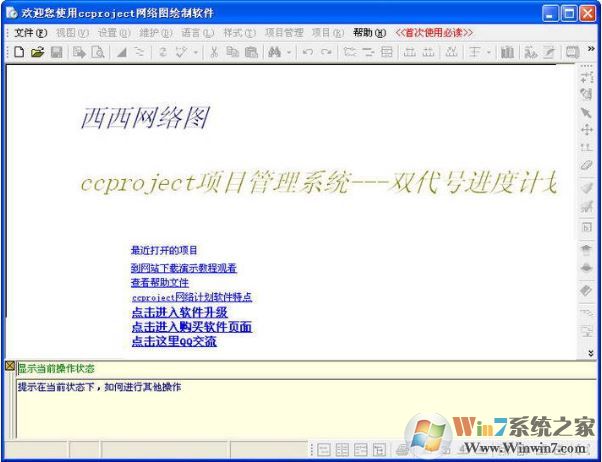PeaZip下载-PeaZip(多平台解压软件) v8.4.0汉化免费版下载
PeaZip是一款基于FreePascal的免费解压缩软件。知识兔支持在Linux系统和Windows系统中运行。PeaZip支持鼠标右键操作,该压缩软件是原生压缩格式为:pea,当然大家无需担心,PeaZip完全支持7Z,7Z-sfx,BZip2,GZip/TGZ,PAQ8F,PAQ8JD,PAQ8L,PEA,QUAD,split(.001),TAR,ZIP等格式;如果知识兔你正在寻找【PeaZip】解压软件的话,快通过下面地址来获取吧!
使用方法
中文设置步骤
启动程序后,依次知识兔点击菜单”Options”–>”Localization”—>”chs.txt”(简体中文)或者”cht.txt”(繁体中文)–>中文版本就OK了.
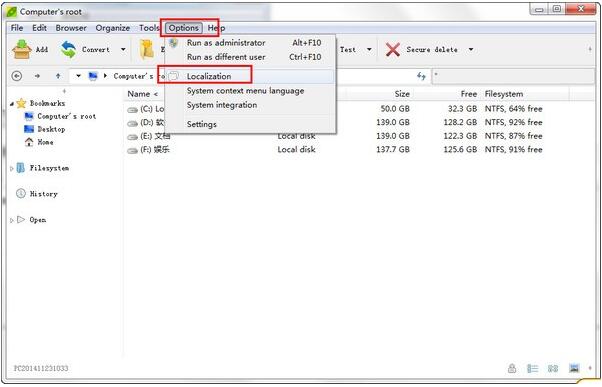
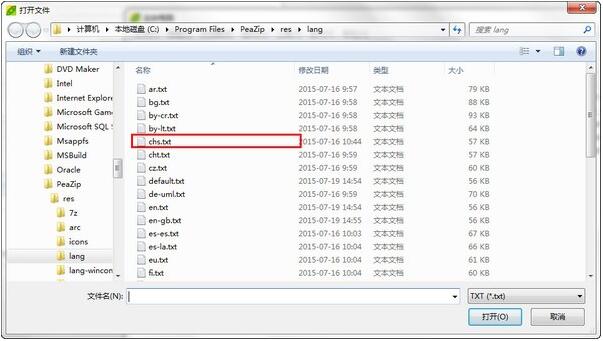
使用说明
1、读取: 7Z, ACE, ARC/WRC, ARJ, BZ/TBZ, CAB, CHM/CHW/HXS, COMPOUND (MSI, DOC, XLS, PPT), CPIO, GZ/TGZ, ISO, Java (JAR, EAR, WAR), LZH/LHA, Linux (DEB, PET/PUP, RPM, SLP), NSIS, OOo, PAK/PK3/PK4, PAQ/LPAQ/ZPAQ, PEA, QUAD/BALZ/BCM, RAR, TAR, WIM/SWM, XPI, Z/TZ, ZIP…
2、生成: 7Z, 7Z-sfx, ARC, ARC-sfx, BZ2, GZ, *PAQ, PEA, QUAD/BALZ/BCM, split, TAR, UPX, WIM, XZ, ZIP
3、解压缩
在系统中
– 右击压缩文档,在右键菜单中选择“解压到此处”或“解压到此处(到新文件夹中)”来直接解压缩
– 另外,请使用“解压…”菜单可以有更多选项:输出路径,密码,解压到新文件夹,知识兔选择路过、重命名或覆盖已有的文件等。
4、要在PeaZip中打开压缩文档,请知识兔双击,或者拖拽压缩文档的到 PeaZip 窗口或图标上
– 在工具栏或右键菜单中知识兔点击“解压”可以看到包含所有选项的确认对话框(输出路径、密码、命名规则、解压到新文件夹等),但仅可以解压选定的对象
– 拖拽文件或文件夹到某处,知识兔可以只解压选定的单个内容(更多信息详见 PeaZip 中的拖拽章节)
– 知识兔点击工具栏中“解压”右侧的下拉按钮,知识兔可以直接解压整个压缩文档到常用的几个位置(不必确认可以跳过确认对话框)并设置更多重要选项;5、使用快捷键:Ctrl+E(或 F12)可以解压整个压缩文档,需要指定输出路径;Ctrl+Alt+E 解压文档到当前文件夹;Ctrl+Shift+E 解压到桌面;Ctrl+Alt+Shift+E 解压到文档中;Ctrl+1..8 解压到书签中的 1..8 路径(如果知识兔已经定义)
6、打开 PeaZip,知识兔选择一或多个压缩文档,知识兔点击工具栏或右键菜单中的“解压”,或者使用快速解压可以解压到上次使用的目标位置。
7、仅解压文档中的选定文件
要在 PeaZip 中打开压缩文档,请知识兔双击,或者拖拽压缩文档的到 PeaZip 窗口或图标上
– 知识兔点击工具栏中的“解压”可以只解压选定的项目
– 拖拽选定的文件或文件夹到目标位置,知识兔可以快速使之解压
– 右击,在右键菜单中选择“解压”、“解压选定的项目”(仅解压选定项目)或“解压显示的项目”(解压当前文件夹中或当前搜索过滤出的内容)
8、输入密码来浏览或解压文档
知识兔双击压缩文档来输入密码或选择密钥文档。
在 PeaZip 文件浏览器的状态栏和解压界面中,分享了输入密码的图标; 一旦为压缩文档设置了密码,图标颜色将改变。
9、创建压缩文档
在系统中
– 右击想压缩的对象,知识兔点击右键菜单或“发送到”菜单中的“添加到压缩文档”。这将打开创建对话框,在“高级”标签中有更多选项可用;知识兔点击“确定”即可完成创建。
– 另外,拖拽文件或文件夹到 PeaZip 窗口或图标上,同样会出现压缩文档创建窗口。
在PeaZip中
– 选择想要压缩的对象,知识兔点击“添加”按钮,同样会出现压缩文档创建窗口。
10、添加文件 / 文件夹到已有的压缩文档中
在 PeaZip 中打开压缩文档(比如知识兔双击,或者拖拽压缩文档到 PeaZip 窗口或图标上),然后知识兔拖拽文件或文件夹到压缩文档中即可(或者知识兔点击“添加”按钮,知识兔使用弹出的对话框添加对象到压缩文档)。
这将打开压缩文档创建对话框,知识兔点击确定即可完成添加。
11、创建分卷压缩——把一个压缩文档分割成多个小压缩包
在压缩文档创建步骤中,知识兔点击对话框中“单个卷”旁边的下拉菜单,知识兔可以选择输出文件(卷)的大小,压缩文档将被分割成那样大小的压缩包。
许多常见的压缩类型都支持此选项。
12、创建加密压缩文档
知识兔点击挂锁图标可以输入密码或密钥文件;PeaZip 文件浏KKX览器的状态栏和压缩文档创建界面都有挂锁图标。
要隐藏压缩文档中的文件和目录的名称,请知识兔点击“加密文件名”。仅部分压缩格式支持此功能,比如7Z、ARC。
在压缩文档创建界面,如果知识兔设置了加密或者当前选用的压缩格式支持加密,挂锁图标就会出现。
13、创建单独的压缩文档——每个对象各自生成一个压缩文档
添加想要压缩的对象(使用右键菜单或“发送到”菜单,或者在 PeaZip 中知识兔点击“添加”按钮),在知识兔点击“确定”之前,知识兔选择“添加每个对象到单独的压缩文档中”选项。
14、转换压缩文档
从 PeaZip 中选择要转换的压缩文档,知识兔选择工具栏或右键菜单中的“转换”,不是压缩文件的文件和文件夹也可以选上,在压缩文件中的内容会在重新压缩之前被解压。
同时选定“转换已有的压缩文档”选项与“添加每个对象到单独的压缩文档”(默认)选项的话,压缩文件会比较大。去掉第二个开关就能在一个文件内固实压缩所有数据,提高压缩效率,因为它允许从它未压缩的原始数据再压缩。
15、直接创建指定格式与压缩率的压缩文档
在“选项”菜单中选择“系统集成”,知识兔以后就可以在文件或文件夹上右击,直接将其压缩成 ZIP、7Z 或自解压格式的在索文档。
对于 ZIP 和 7Z 格式,知识兔可以在右键菜单中选择快速、正常或超级压缩,知识兔从而忽略该格式的默认压缩率。
16、密码管理器
密码管理器可以在主菜单、工具 > 密码管理器,或从密码表格、密码输入框左侧的下拉菜单找到。
已保存的密码可以在密码输入框左侧的下拉菜单被选用,或者你也可以从密码管理器复制密码从而在其它应用程序中使用。
如果知识兔没有为密码管理器设置主密码,那么任何人不需任何认证即可访问密码列表;否则,密码将不会被显示,直到用户正确地输入密码。
17、配置应用程序
在选项 > 本地化(或者选项 > 设置,第一个标签)中,知识兔可以选择本地语言。
在选项 > 设置中,知识兔可以进行设置
在选项 > 主题中,知识兔可以个性程序的图标和外观
在选项 > 系统集成中,知识兔可以设置文件关联、右键和“发送到”菜单集成(仅在Windows中有效),启用或禁用浏览器的功能,比如工具栏、地址栏、导航栏等
“组织”菜单含有自定义、开启或关闭浏览器的功能,比如说工具栏、地址栏、导航栏,等等。
功能
支持浏览或解压缩下列格式:CE,ARJ,CAB,CHM,CPIO,ISO,Javaarchives(JAR,EAR,WAR),Linuxinstallers(DEB,PET/PUP,RPM,SLP)LHA,LZH,OpenOfficefiletypes,PAK/PK3/PK4,rar,Windowsinstallers(NSIS,someMSI),WIM,XPI,Z/TZ。
这套手机软件关键的功用是分享一套具有检索及浏览历史记录的压缩档浏览插口,来判断力式地对压缩档內容开展浏览,并可以应用具体的挑选标准。除此之外也可以应用平扁式的浏览方式做为另一种浏览压缩档的方法。
PeaZip分享客户根据图形界面操作界面的前面程序流程来全自动造成指令提醒列的压缩或解压缩姿势。它与此同时也分享了制做、编写及其注销压缩设定档来加快压缩或备份数据的设定。
别的较为特别注意的作用还包括了文档的激光切割与合拼、安全性删号、位式文件比对、文档完整性检查、系统软件效率监管、随机密码/密匙发生器、及集成化进任务管理器右键。此外,程序流程的操作界面(包括照片及色彩配备)都能够自主调节。
其特有是一种名叫Pea的压缩文档格式,Pea就表示了装包,数据加密和认证为一体。Pea是一种以归档,压缩与在单独文档中以各种不同容积文本文档归类而闻名于世的开源系统格式。可是此外它还支持物件归类级别的一致性检验和验证数据加密。
此外,彻底支持7Z,7Z-sfx,BZip2,GZip/TGZ,PAQ8F,PAQ8JD,PAQ8L,PEA,QUAD,split(.001),TAR,ZIP等格式;
支持浏览或解压缩下列格式:CE,ARJ,CAB,CHM,CPIO,ISO,Javaarchives(JAR,EAR,WAR),Linuxinstallers(DEB,PET/PUP,RPM,SLP),LHA,LZH,OpenOfficefiletypes,PAK/PK3/PK4,RAR,Windowsinstallers(NSIS,someMSI),WIM,XPI,Z/TZ。
程序流程官方网内嵌了对简体中文版和繁体版的支持
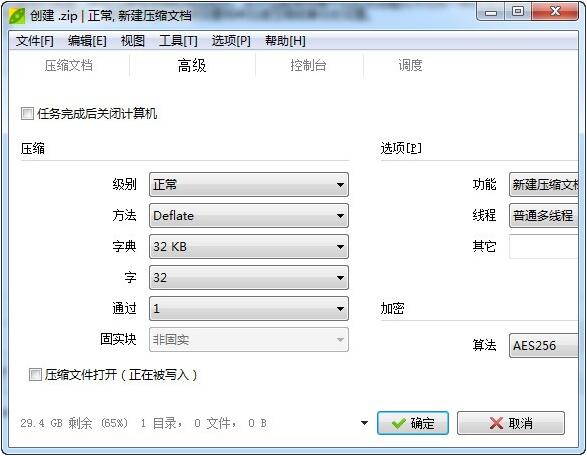
以上便是WinWin7下载给大家分享介绍的多平台解压软件-PeaZip!
下载仅供下载体验和测试学习,不得商用和正当使用。





![安兔兔评测电脑版-安兔兔评测2022最新版下载 v1.8.1611.1101[百度网盘资源]](/uploads/202201/202201101134096712.jpg)